SSLVPNvirtualOffice
O SSL VPN > Virtual Office página exibe o portal da web Virtual Office dentro de UI do SonicOS.
As seções a seguir descrevem como usar o Virtual Office:
• Configuração de Marcadores SSL VPN
Para exibir o portal da web SSL VPN Virtual Office, navegue até o Endereço IP do firewall. Clique no link na parte inferior da página de Login que diz "Clique aqui para login sslvpn."
As seções a seguir descrevem como usar o NetExtender:
• Tarefas de configuração do usuário
• Verificação da operação do NetExtender da bandeja do Sistema
Pré-requisitos para clientes Windows:
Os clientes Windows devem atender aos seguintes pré-requisitos para usar o NetExtender:
• Uma das seguintes plataformas:
– Windows Vista 4 bits, Windows Vista 32 bits, Windows XP Home ou Professional, Windows 2000 Professional, Windows 2000 Server, Windows 2003 Server.
• Um dos navegadores a seguir:
– Internet Explorer:
– Mozilla Firefox
• Para instalar o cliente NetExtender inicialmente, o usuário deve efetuar login no PC com privilégios administrativos.
• Baixar e executar arquivos de script ActiveX deve estar habilitado no Internet Explorer.
• Se o firewall usa um certificado autoassinado SSL para autenticação HTTPS, então, é necessário instalar o certificado antes de estabelecer uma conexão com o NetExtender. Se você não tiver certeza se o certificado é autoassinado ou gerado por uma autoridade de Certificado raiz confiável, a SonicWALL recomenda que você importe o certificado. A maneira mais fácil para importar o certificado é clicar no botão Importar Certificado na parte inferior da página inicial do Virtual Office.
Pré-requisitos para clientes MacOS:
Os clientes MacOS atendem aos seguintes pré-requisitos para usar o NetExtender:
• MacOS 10.4 e posterior
• Java 1.4 e superior
• Ambos PowerPC e Intel Macs são suportados.
Pré-requisitos para clientes Linux:
Clientes Linux devem atender aos seguintes pré-requisitos para usar o NetExtender:
• Linux Fedora Core 3 ou superior, Ubuntu 7 ou superior ou OpenSUSE
• Sun Java 1.4 e superior é necessária para usar a GUI do NetExtender.
Note Máquinas virtuais (VMs) Java Open source não são suportados no momento. Se você não tem Sun Java 1.4, você pode usar a versão da interface da linha de comando do NetExtender.
Tarefas de configuração do usuário
O SonicWALL NetExtender é um aplicativo de software que permite que usuários remotos se conectem com segurança à rede remota. Com o NetExtender, os usuários remotos podem se associar virtualmente à rede remota. Os usuários podem montar unidades de rede, fazer upload e download de arquivos e acessar os recursos da mesma forma como se estivessem na rede local.
As seções a seguir descrevem como instalar o NetExtender em uma plataforma Windows:
• Instalação do NetExtender usando o Navegador Mozilla Firefox
• Instalação do NetExtender usando o Navegador Internet Explorer
As seções a seguir descrevem como usar o NetExtender em uma plataforma Windows:
• Iniciar NetExtender diretamente do seu computador
• Configuração das Preferências do NetExtender
• Configuração de Scripts de Conexão do NetExtender
• Configuração de Configurações de Proxy
• Visualização do Log do NetExtender
• Desinstalação do NetExtender
• Verificação da operação do NetExtender da bandeja do Sistema
A seção a seguir descreve como instalar e usar o NetExtender em uma plataforma MacOS:
• Instalação do NetExtender em MacOS
A seção a seguir descreve como instalar e usar o NetExtender em uma plataforma Linux:
• Instalação e uso do NetExtender no Linux
Instalação do NetExtender usando o Navegador Mozilla Firefox
Para usar o NetExtender pela primeira vez com o navegador Mozilla Firefox, execute o seguinte procedimento:
1. Navegue até o Endereço IP do firewall. Clique no link na parte inferior da página de Login que diz "Clique aqui para login sslvpn."
2. Clique no botão NetExtender.
A primeira vez que você iniciar o NetExtender, ele irá instalar automaticamente o aplicativo autônomo NetExtender em seu computador. Se uma mensagem de aviso for exibida em uma faixa amarela na parte superior do seu banner Firefox, clique no botão Editar Opções...
4. A janela Sites permitidos - Instalação do Software é exibida, com o endereço do servidor Virtual Office na janela de endereço. Clique em Permitir para permitir que o Virtual Office instale o NetExtender e clique em Fechar.

5. Volte para a janela Virtual Office e clique em NetExtender novamente.
6. A janela Instalação do Software é exibida. Após a contagem de regressiva cinco segundos, o botão Instalar Agora se tornará ativo. Clique .
7. O NetExtender é instalado como uma extensão do Firefox.

8. Quando NetExtender concluir a instalação, a janela Status do NetExtender será exibida, indicando que o NetExtender conectado com êxito.
Fechar as janelas (clicando no ícone de x no canto superior direito da janela) não fechará a sessão do NetExtender, mas ela será minimizada para a bandeja do sistema para operação contínua.
9. Revise a tabela a seguir para compreender os campos na janela Status do NetExtender.
|
10. Além disso, um ícone de balão na bandeja do sistema é exibido, indicando que o NetExtender foi instalado com êxito.

11. O ícone do NetExtender ![]() é exibido na barra de tarefas.
é exibido na barra de tarefas.
Instalação do NetExtender usando o Navegador Internet Explorer
O SonicWALL SSL VPN NetExtender é totalmente compatível com Microsoft Windows Vista 32 bits e 64 bits e suporta a mesma funcionalidade dos outros sistemas operacionais Windows.
Note Pode ser necessário reiniciar seu computador durante a instalação do NetExtender no Windows Vista.
Pré-requisitos do Internet Explorer
É recomendável que você adicione o nome de domínio ou URL do seu firewall à lista de sites confiáveis do Internet Explorer. Isso simplificará o processo de instalação e login do NetExtender, reduzindo o número de avisos de segurança que você receberá. Para adicionar um site à lista de sites confiáveis do Internet Explorer, conclua o procedimento a seguir:
1. No Internet Explorer, vá para Ferramentas > Opções de Internet.
2. Clique na guia Segurança.
3. Clique no ícone Sites Confiáveise clique no botão Sites... para abrir a janela Sites Confiáveis.
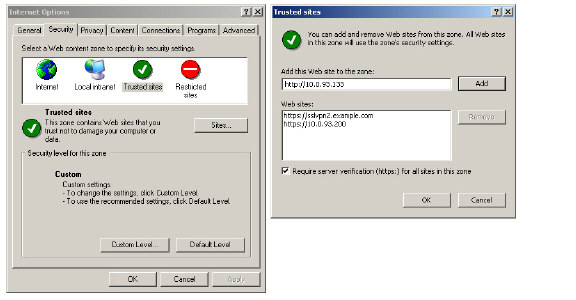
4. Insira o nome de domínio ou URL do seu firewall no campo Adicionar este site da Web à zona e clique em Adicionar.
5. Clique em OK nas janelas Sites Confiáveis e Opções de Internet.
Instalação do NetExtender a partir do Internet Explorer
Para instalar e iniciar o NetExtender pela primeira vez usando o navegador Internet Explorer, execute o seguinte procedimento:
1. Navegue até o Endereço IP do firewall. Clique no link na parte inferior da página de Login que diz "Clique em aqui para login sslvpn."
2. Clique no botão NetExtender.

3. A primeira vez que você iniciar o NetExtender, você deve adicionar o portal SSL VPN à sua lista de sites confiáveis. Se você não tiver feito isso, a mensagem a seguir será exibida.
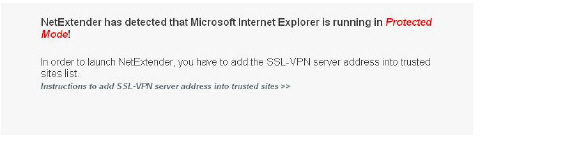
4. Clique em Instruções para adicionar o endereço do servidor SSL VPN aos sites confiáveis para obter ajuda.

5. No Internet Explorer, vá para Ferramentas > Opções de Internet.
6. Clique na guia Segurança.
7. Clique no ícone Sites Confiáveise clique no botão Sites... para abrir a janela Sites Confiáveis.
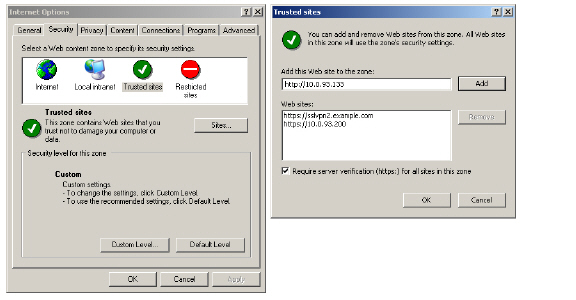
8. Insira o nome de domínio ou URL do seu firewall no campo Adicionar este site da Web à zona e clique em Adicionar.
9. Clique em OK nas janelas Sites Confiáveis e Opções de Internet.
10. Retorne ao portal SSL VPN e clique no botão NetExtender. O portal instalará automaticamente o aplicativo autônomo NetExtender em seu computador. A janela do instalador do NetExtender é aberta.
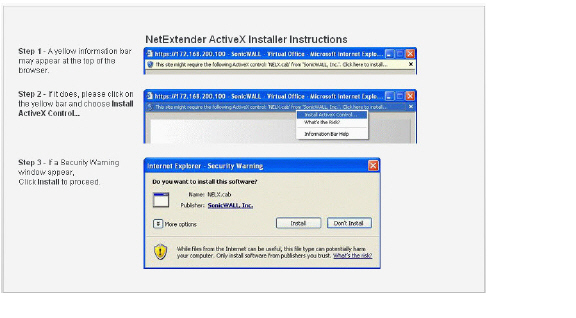
11. Se uma versão mais antiga do NetExtender estiver instalada no computador, o recurso Iniciar NetExtender removerá a versão antiga e, em seguida, instalará a nova versão.
12. Se for exibida uma mensagem de aviso que o NetExtender não passou no teste de logotipo do Windows, clique em Continuar assim mesmo. O teste do SonicWALL constatou que NetExtender é totalmente compatível com Windows Vista, XP, 2000 e 2003.
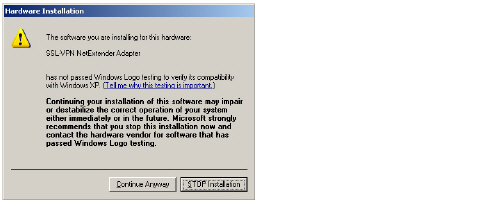
13. Quando NetExtender concluir a instalação, a janela Status do NetExtender será exibida, indicando que o NetExtender conectado com êxito.
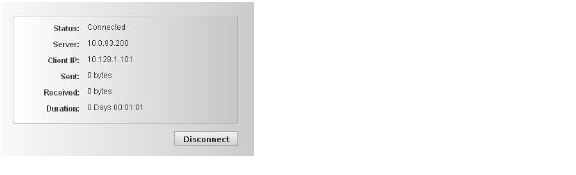
Iniciar NetExtender diretamente do seu computador
Após o primeiro acesso e instalação do NetExtender, você pode iniciar o NetExtender diretamente do seu computador sem primeiro ter de navegar ao portal SSL VPN. Para iniciar o NetExtender, conclua o procedimento a seguir:
1. Vá até Iniciar > Todos os Programas.
2. Selecione o diretório SSL VPN NetExtender e, em seguida, clique em SonicWALL SSL VPN NetExtender. A janela de login do NetExtender é exibida.
3. O Endereço IP do último servidor que você conectou é exibido no campo Servidor SSL VPN. Para exibir uma lista de servidores recentes ao quais você se conectou, clique na seta.
Insira seu nome de usuário e a senha.
5. O último domínio que você conectou é exibido no campo Domínio.
6. O menu suspenso na parte inferior da janela oferece três opções para memorizar seu nome de usuário e senha:
– Salvar nome de usuário e senha, se o servidor permitir
– Salvar apenas nome de usuário, se o servidor permitir
– Sempre pedir nome de usuário e senha
Tip Ter seu nome de usuário e senha salvos no NetExtender pode ser um risco de segurança e não devem ser ativado se há chances de que outras pessoas possam usar seu computador para acessar informações confidenciais na rede.
Configuração das Preferências do NetExtender
Conclua o seguinte procedimento para configurar as preferências do NetExtender:
1. Clique com o botão direito no ícone ![]() na bandeja do sistema e clique em Preferências... A janela Preferências do NetExtender: é exibida.
na bandeja do sistema e clique em Preferências... A janela Preferências do NetExtender: é exibida.
2. A guia Perfis de conexão exibe os perfis de conexão SSL VPN que você usou, incluindo o Endereço IP do servidor, o domínio e o nome de usuário.
Para excluir um perfil, destaque-o clicando sobre ele e, em seguida, clique nos botões Remover. Clique no botão Remover todos para excluir todos os perfis de conexão.
4. A guia Configurações permite que você personalize o comportamento do NetExtender.
Para que o NetExtender se conecte automaticamente quando você iniciar o seu computador, verifique se a caixa de seleção Conectar automaticamente com o Perfil de Conexão e selecione a conexão apropriada no menu suspenso.
Note Somente os perfis de conexão que permitem que você salve seu nome de usuário e senha podem ser definidos para se conectar automaticamente.
6. Para que o NetExtender inicie quando você efetuar login no seu computador, marque Iniciar automaticamente a interface de usuário NetExtender. O NetExtender será iniciado, mas só será exibido na bandeja do sistema. Para que a janela de login do NetExtender seja exibida, marque a caixa de seleção Exibir interface de usuário NetExtender.
7. Selecione Minimizar para o ícone da bandeja quando a janela do NetExtender for fechada para que o ícone do do NetExtender seja exibido na bandeja do sistema. Se essa opção não estiver marcada, você só poderá acessar a IU do NetExtender por meio do menu de programas do Windows.
8. Selecione Exibir dicas para Conectar/Desconectar da bandeja do sistema para que o NetExtender exiba dicas ao passar o mouse sobre o ícone do NetExtender.
9. Selecione Reconectar automaticamente quando a conexão for encerrada para que o NetExtender tente se reconectar-se quando perder a conexão.
10. Selecione NetExtender desinstalar automaticamente para que o NetExtender se desinstale a cada vez que você encerrar uma sessão.
11. Selecione Desconectar uma conexão ativa para que o NetExtender faça logout de todas as suas sessões SSL VPN quando você sai de uma sessão NetExtender.
12. Clique em Aplicar.
Configuração de Scripts de Conexão do NetExtender
O SonicWALL SSL VPN fornece aos usuários a capacidade de executar scripts de arquivos em lote quando o NetExtender se conecta e desconecta. Os scripts podem ser usados para mapear ou desconectar unidades de rede e impressoras, iniciar aplicativos ou abrir arquivos ou sites da Web. Para configurar Scripts de Conexão do NetExtender, execute as seguintes tarefas.
1. Clique com o botão direito no ícone ![]() na barra de tarefas e clique em Preferências... A janela Preferências do NetExtender: é exibida.
na barra de tarefas e clique em Preferências... A janela Preferências do NetExtender: é exibida.
2. Clique em Scripts de Conexão.
Para ativar o script de login do domínio, selecione a caixa de seleção Tentativa de execução de script de logon do domínio. Quando habilitado, o NetExtender tentará contatar o controlador de domínio e executar o script de login.
Note Habilitar este recurso pode causar atrasos na conexão enquanto as impressoras do cliente remoto e unidades estão mapeadas. Verifique se o controlador de domínio e todas as máquinas no script de login são acessíveis através de rotas NetExtender.
4. Para ativar o script que é executado quando o NetExtender se conecta, selecione a caixa de seleção Executar automaticamente o arquivo de lotes "NxConnect.bat".
5. Para ativar o script que é executado quando se desconecta o NetExtender, selecione a caixa de seleção Executar automaticamente o arquivo de lotes "NxDisconnect.bat".
6. Para ocultar uma das janelas do console, selecione a caixa de seleção Ocultar a janela do console apropriada. Se esta caixa de seleção não estiver selecionada, a janela do console do DOS permanecerá aberta enquanto o script é executado.
7. Clique em Aplicar.
Configuração de comandos de arquivos de lotes
Os Scripts de Conexão NetExtender podem oferecer suporte a quaisquer comandos de arquivo em lotes válidos. Para obter mais informações sobre arquivos de lote, consulte a seguinte entrada na Wikipedia: http://en.wikipedia.org/wiki/.bat. As tarefas a seguir fornecem que uma introdução a alguns comandos de arquivos de lotes usados comumente.
1. Para configurar o script que é executado quando se conecta NetExtender, clique no botão Editar "NxConnect.bat". O arquivoNxConnect.bat é exibido.
2. Para configurar o script que é executado quando se desconecta o NetExtender, clique no botão Editar "NxDisconnect.bat". O arquivoNxConnect.bat é exibido.
3. Por padrão, o arquivo NxConnect.bat contém exemplos de comandos que podem ser configurados, mas nenhum comando real. Para adicionar comandos, deslize até o fim do arquivo.
4. Para mapear uma unidade de rede, insira um comando no seguinte formato:
NET use letra de unidade\ \servidor\senha compartilhamento /user:Domínio\nome
Por exemplo se a letra da unidade é z, o nome do servidor é engenharia, o compartilhamento é docs, a senha é 1234, domínio do usuário é eng e o nome de usuário é admin, o comando deve ser o seguinte:
use NET z\\engineering\docs 1234 /user:eng\admin
5. Para desconectar uma unidade de rede, insira um comando no seguinte formato:
NET use letra de unidade: /delete
Por exemplo, para desconectar unidade de rede z, digite o seguinte comando:
NET use z: /delete
6. Para mapear uma impressora de rede, insira um comando no seguinte formato:
NET use LPT1 \ \ServerName\PrinterName /user:Domínio\nome
Por exemplo, se o nome do servidor é engenharia, o nome da impressora é color-print1, o nome de domínio é eng, e o nome de usuário é admin, o comando deve ser o seguinte:
NET use LPT1 \\engineering\color-print1 /user:eng\admin
7. Para desconectar uma impressora de rede, insira um comando no seguinte formato:
NET use LPT1 /delete
8. Para iniciar um aplicativo insira um comando no seguinte formato:
C:\caminho-para-Aplicativo\Application.exe
9. Por exemplo, para iniciar o Microsoft Outlook, digite o seguinte comando:
C:\Program Files\Microsoft Office\OFFICE11\outlook.exe
10. Para abrir um site da Web em seu navegador padrão, digite um comando no seguinte formato:
Iniciar http://www.website.com
11. Para abrir um arquivo no seu computador, insira um comando no seguinte formato:
C:\caminho para arquivo\myFile.doc
12. Quando terminar de editar os scripts, salve o arquivo e feche-o.
Configuração de Configurações de Proxy
O SonicWALL SSL VPN oferece suporte a sessões do NetExtender usando configurações de proxy. Atualmente, há suporte apenas para proxy HTTPS. Ao iniciar o NetExtender do portal da Web, se seu navegador já está configurado para acesso ao proxy, o NetExtender herda automaticamente as configurações de proxy.
Para configurar manualmente as configurações de proxy do NetExtender, execute as seguintes tarefas.
1. Clique com o botão direito no ícone ![]() na barra de tarefas e clique em Preferências... A janela Preferências do NetExtender: é exibida.
na barra de tarefas e clique em Preferências... A janela Preferências do NetExtender: é exibida.
2. Clique em Proxy.
Marque a caixa de seleção Habilitar Configuração de Proxy.
4. O NetExtender fornece três opções para definir as configurações de proxy:
– Detectar automaticamente as configurações - para usar essa configuração, o servidor proxy deve oferecer suporte a WPAD (Web Proxy Auto Discovery), que pode enviar automaticamente o script de configurações de proxy para o cliente.
– Usar configuração automática de script - se você souber o local do script de configurações proxy , selecione esta opção e insira a URL do script no campo Endereço.
– Usar Servidor proxy -Selecione esta opção para inserir o Endereço e Porta do servidor proxy. Como alternativa, você pode inserir um Endereço IP ou Domínio no campo BypassProxy para permitir conexões diretas a esses endereços que ignoram o servidor proxy. Se necessário, digite um de Nome de usuário e Senha para o servidor proxy. Se o servidor proxy requer um nome de usuário e uma senha, mas você não especificá-los na janela Preferências, uma janela pop-up do NetExtender avisará para inseri-los quando você se conectar pela primeira vez.
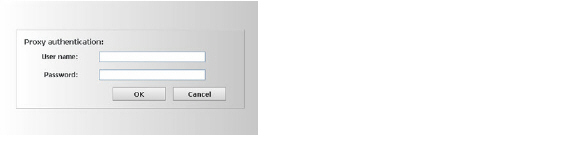
5. Clique no botão Configurações de Proxy do Internet Explorer para abrir as configurações de proxy do Internet Explorer.
Visualização do Log do NetExtender
O log do NetExtender exibe informações sobre eventos de sessão NetExtender. O log é um arquivo chamado NetExtender.dbg. Ele é armazenado no diretório: C:\Program Files\SonicWALL\SSL VPN\NetExtender. Para exibir o log do NetExtender, clique com o botão direito no ícone do NetExtender na bandeja do sistema e clique em Ver Log.
Para exibir detalhes de uma mensagem de log, clique duas vezes em uma entrada de log ou vá para Ver > Detalhes do Log para abrir o painel de detalhes do log.
Para salvar o log, clique no ícone Exportar ou vá para Log > Exportar.
Para filtrar o log para exibir as entradas de uma duração de tempo específica, vá para o menu Filtro e selecione o limite de fechamento.
Para filtrar o log por tipo de entrada, vá para Filtro > Nível e selecione uma das categorias de nível. As opções disponíveis são Fatal, Erro, Aviso e Informações, em ordem decrescente de gravidade. O log exibe todas as entradas que correspondem ou excedem o nível de gravidade. Por exemplo, ao selecionar o nível Erro, o log exibe todas as entradas Erro e Fatal, mas não as entradas Aviso ou Informações.
Para exibir o Log de depuração, clique no ícone Depurar Log ou vá para Log > Depurar Log.
Note Pode levar vários minutos para carregar o log de depuração. Durante esse tempo, a janela de Log não estará acessível, embora você possa abrir uma nova janela de Log enquanto Depurar Log é carregado.
Para limpar o log, clique em Log > Limpar Log.
Para desconectar o NetExtender, execute as seguintes etapas:
1. Clique com o botão direito no ícone do NetExtender na bandeja do sistema para exibir o menu do ícone do NetExtender e clique em Desconectar.
2. Aguarde alguns segundos. A sessão do NetExtender é desconectada.
Você também pode desconectar clicando duas vezes no ícone do NetExtender para abrir a janela do NetExtender e, em seguida, clicar no botão Desconectar.
Quando o NetExtender é desconectado, a janela do NetExtender é exibida e oferece a opção de Reconectar ou Fechar o NetExtender.
O NetExtender pode ser configurado pelo administrador para notificar os usuários automaticamente quando uma versão atualizada do NetExtender está disponível. Os usuários são solicitados a clicar em OK e o NetExtender baixa e instala a atualização do firewall.
Se a notificação de atualização automática não está configurada, os usuários devem iniciar periodicamente o NetExtender a partir do Virtual Office para garantir que eles tenham a versão mais recente. Verifique com seu administrador para determinar se você precisará verificar as atualizações manualmente.
O utilitário NetExtender é instalado automaticamente no seu computador. Para remover o NetExtender, clique em Iniciar > Todos os Programas, clique em SonicWALL SSL VPN NetExtender, e, em seguida, clique em Desinstalar.
Você também pode configurar o NetExtender para desinstalar automaticamente quando sua sessão é desconectada. Para fazer isso, execute as seguintes etapas:
1. Clique com o botão direito no ícone do NetExtender ![]() na bandeja do sistema e clique em Preferências... A janela Preferências do NetExtender: é exibida.
na bandeja do sistema e clique em Preferências... A janela Preferências do NetExtender: é exibida.
2. Clique na guia Avançado.
3. Selecione NetExtender desinstalar automaticamente para que o NetExtender se desinstale a cada vez que você encerrar uma sessão.
Verificação da operação do NetExtender da bandeja do Sistema
Para exibir opções na bandeja do sistema NetExtender, clique com o botão direito no ícone do NetExtender na bandeja do sistema. A seguir estão algumas tarefas que você pode executar na bandeja do sistema.
Para exibir as rotas que o NetExtender instalou no seu sistema, clique na opção Informações de Rota no menu da bandeja do sistema. O menu da bandeja do sistema exibe a rota padrão e a máscara de sub-rede associada.
Você pode exibir informações de conexão passando o mouse sobre o ícone do NetExtender na bandeja do sistema.

Instalação do NetExtender em MacOS
O SonicWALL SSL VPN oferece suporte a NetExtender em MacOS. Para usar o NetExtender em seu sistema MacOS, seu sistema deve atender aos seguintes pré-requisitos:
• MacOS 10.4 e posterior
• Java 1.4 e superior
• Ambos PowerPC e Intel Macs são suportados.
Para instalar o NetExtender em seu sistema MacOS, execute as seguintes tarefas:
1. Navegue até o Endereço IP do firewall. Clique no link na parte inferior da página de Login que diz "Clique em aqui para login sslvpn."
2. Clique no botão NetExtender.
3. O Virtual Office exibe o status da instalação do NetExtender. Uma janela pop-up pode aparecer, solicitando que você aceite um certificado. Clique em Confiar.
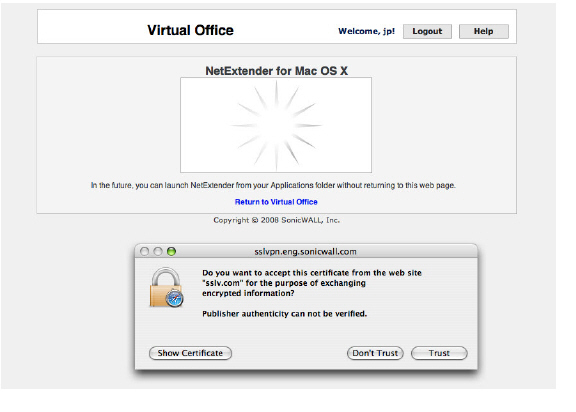
4. Uma segunda janela pop-up pode aparecer, solicitando que você aceite um certificado. Clique em Confiar.
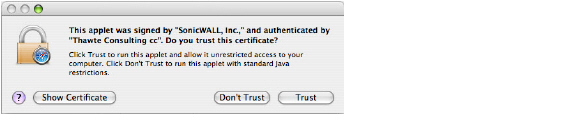
5. Quando o NetExtender é instalado e conectado com êxito, a janela de status do NetExtender é exibida.
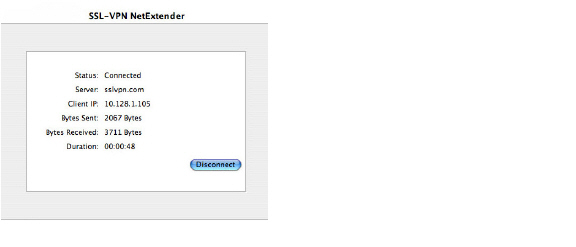
1. Para iniciar o NetExtender, vá para o diretório Aplicativos em Finder e clique duas vezes em NetExtender.app.
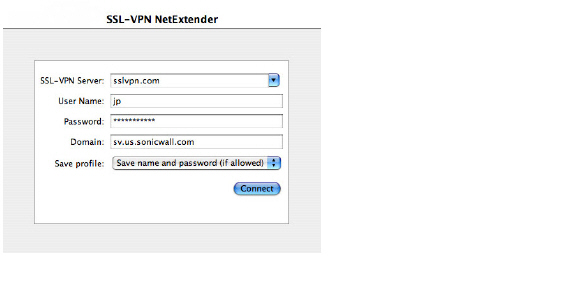
2. A primeira vez que você se conectar, você deve inserir o nome de servidor ou Endereço IP no campo Servidor SSL VPN.
3. Insira seu nome de usuário e a senha.
4. A primeira vez que você se conectar, você deve inserir o nome do domínio.
5. Clique em Conectar.
6. Você pode instruir o NetExtender a lembrar seu nome de servidor do perfil no futuro. No menu suspenso Salvar perfil, você pode selecionar Salvar nome e senha (se permitido), Salvar nome de usuário somente (se permitido), ou Não salvar perfil.
7. Quando o NetExtender é conectado, o ícone do NetExtender é exibido na barra de status na parte superior direita do seu vídeo. Clique no ícone para exibir opções do NetExtender.
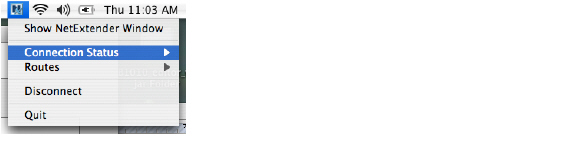
8. Para exibir um resumo da sua sessão do NetExtender, clique em Status de conexão.
9. Para exibir as rotas que o NetExtender instalou, vá para o menu do NetExtender e selecione Rotas.
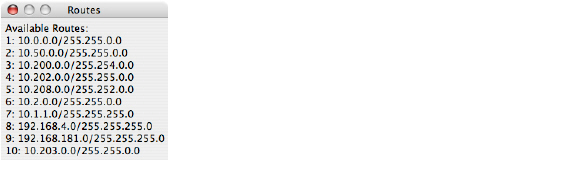
10. Para exibir o Log do NetExtender, vá para Janela > Log.

11. Para gerar um relatório de diagnóstico com informações detalhadas sobre o desempenho do NetExtender, vá para Ajuda > Gerar relatório de diagnóstico.

12. Clique em Salvar para salvar o relatório de diagnóstico usando o nome de arquivo padrão nxdiag.txt no seu diretório NetExtender.
Instalação e uso do NetExtender no Linux
O SonicWALL SSL VPN oferece suporte a NetExtender no Linux. Para usar o NetExtender em seu sistema Linux, seu sistema deve atender aos seguintes pré-requisitos:
• Distribuição de Linux compatível com i386
• Linux Fedora Core 3+, Ubuntu 7+ ou OpenSUSE Linux 10.3+
• Sun Java 1.4 e superior é necessária para usar a GUI do NetExtender.
Note Máquinas virtuais (VMs) Java Open source não são suportados no momento. Se você não tem Sun Java 1.4, você pode usar a versão da interface da linha de comando do NetExtender.
Para instalar o NetExtender em seu sistema Linux, execute as seguintes tarefas:
1. Navegue até o Endereço IP do firewall. Clique no link na parte inferior da página de Login que diz "Clique aqui para login sslvpn."
2. Clique no botão NetExtender. Uma janela pop-up indica que você escolheu abrir o arquivo NetExtender.tgz. Clique em OK para salvá-lo em seu diretório de download padrão.
Para instalar o NetExtender do CLI, navegue até o diretório onde você salvou o NetExtender.tgz e insira o comando tar - zxf NetExtender.tgz.

4. Digite o comando cd netExtenderClient.
5. Digite . / instalar para instalar o NetExtender.
6. Inicie o arquivo NetExtender.tgz e siga as instruções no instalador do NetExtender. O novo diretório netExtender contém um atalho para o NetExtender que pode ser arrastado para sua área de trabalho barra de ferramentas.
A primeira vez que você se conectar, você deve inserir o nome de servidor ou Endereço IP no campo Servidor SSL VPN. O NetExtender lembrará o nome do servidor no futuro.
Insira seu nome de usuário e a senha.
9. A primeira vez que você se conectar, você deve inserir o nome do domínio. O NetExtender lembrará o nome de domínio no futuro.
Note Você deve estar conectado como raiz para instalar o NetExtender, embora muitos sistemas Linux permitam que o comando sudo. / instalar seja usado se você não efetuou logon como raiz.
10. Para exibir as rotas do NetExtender, vá para o menu do NetExtender e selecione Rotas.
Para exibir o Log do NetExtender, vá para NetExtender > Log.
Para gerar um relatório de diagnóstico com informações detalhadas sobre o desempenho do NetExtender, vá para Ajuda > Gerar relatório de diagnóstico.
Clique em Salvar para salvar o relatório de diagnóstico usando o nome de arquivo padrão nxdiag.txt no seu diretório NetExtender.